Windows 11 в S-режиме — это версия Windows 11, оптимизированная для обеспечения безопасности и производительности, но обеспечивающая знакомые возможности Windows. Для повышения безопасности она позволяет использовать только приложения из Microsoft Store, а для безопасного просмотра требуется Microsoft Edge.
Чем Windows 11 в S-режиме отличается от Windows 11 Домашняя (Home) и Windows 11 Профессиональная (Pro) ?
S-режим Windows 11 аналогичен обычной версии Windows 11, но с некоторыми ограничениями. Windows 11 в S-режиме доступен только в Домашней (Home) версии Windows 11.
Пользователи Windows 11 S-режима могут устанавливать программы только из Microsoft Store, они не могут устанавливать программы из других источников.
Пользователи Windows 11 S-режима не могут устанавливать драйверы с помощью установщика, что также может ограничивать аппаратное обеспечение, которое клиенты могут использовать с Windows 11 S-режимом.
Как мне выйти из режима Windows 11 S? (Как перейти из режима Windows 11 S на версию Домашнюю (Home) или Профессиональную (Pro)?)
Как устанавливать приложения на Windows 10 без Microsoft Store
Для повышения безопасности и производительности Windows 11 в S-режиме запускает только приложения из Microsoft Store. Если Вы хотите установить приложение, которого нет в Microsoft Store, Вам необходимо навсегда выйти из S-режима. За выход из S-режима плата не взимается, но Вы не сможете его снова включить. Если Вам заблокировано переключение, и Ваше устройство принадлежит организации, пожалуйста, обратитесь к администратору. Ваша организация может оставить все устройства в S-режиме.
- На Вашем ПК запустите Windows 11 в S-режиме, откройте Настройки -> Система -> Активация.
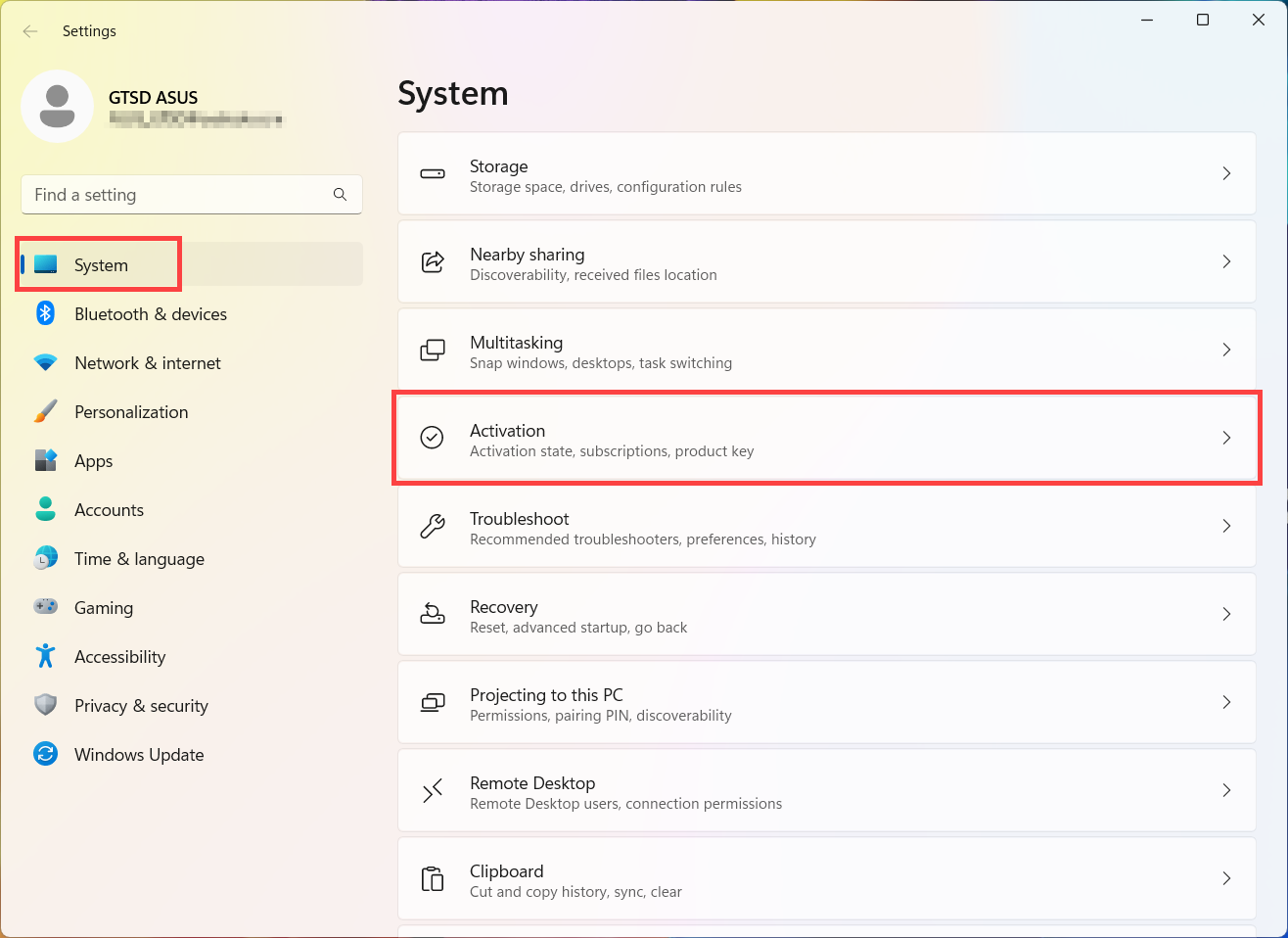
- Разверните раздел S mode и выберите Открыть Магазин.
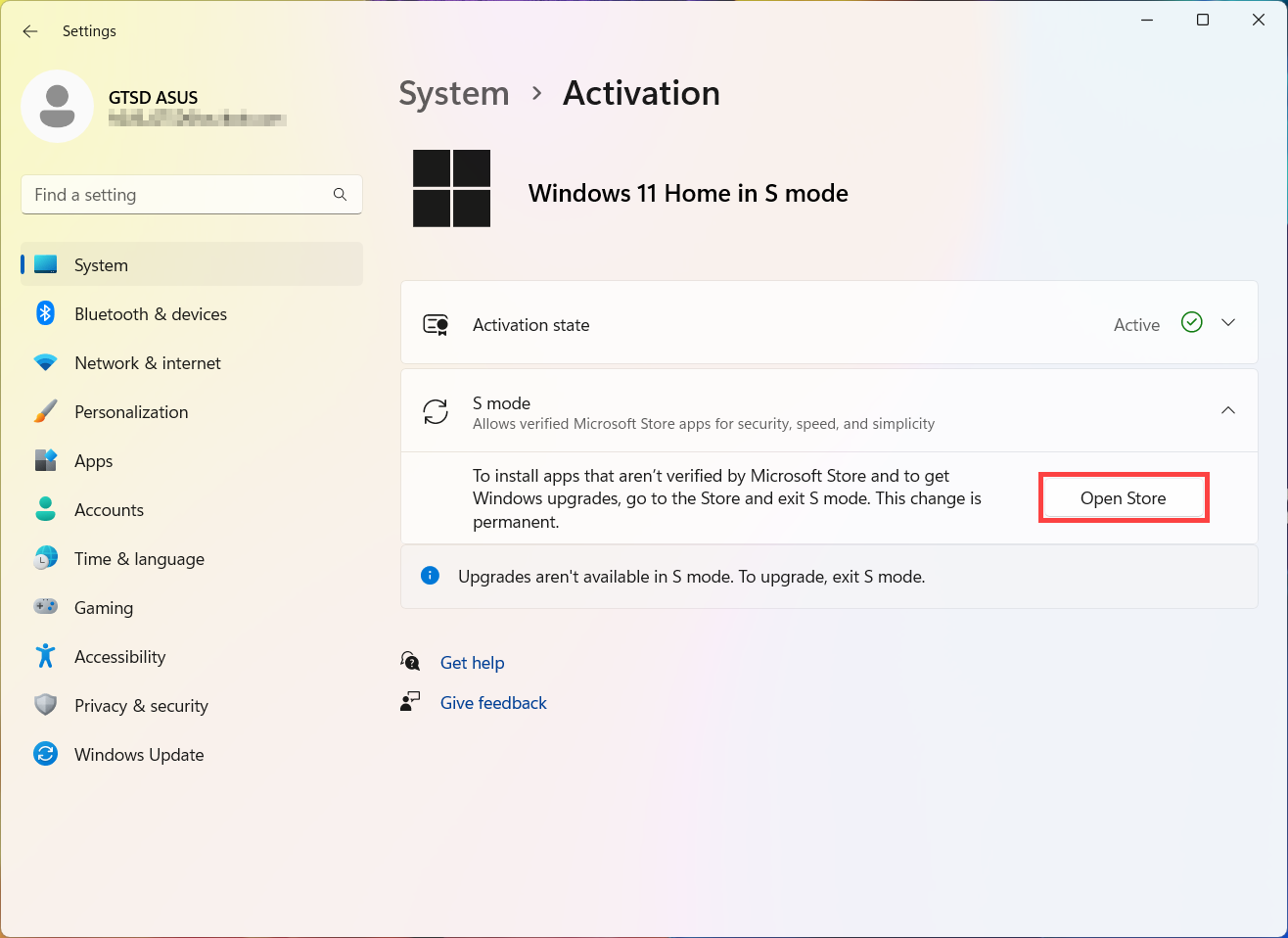
- На странице, которая отображается в Microsoft Store (Выйти из режима S или аналогичной страницы), нажмите кнопку Получить. После подтверждения Вы сможете устанавливать приложения не из Microsoft Store.
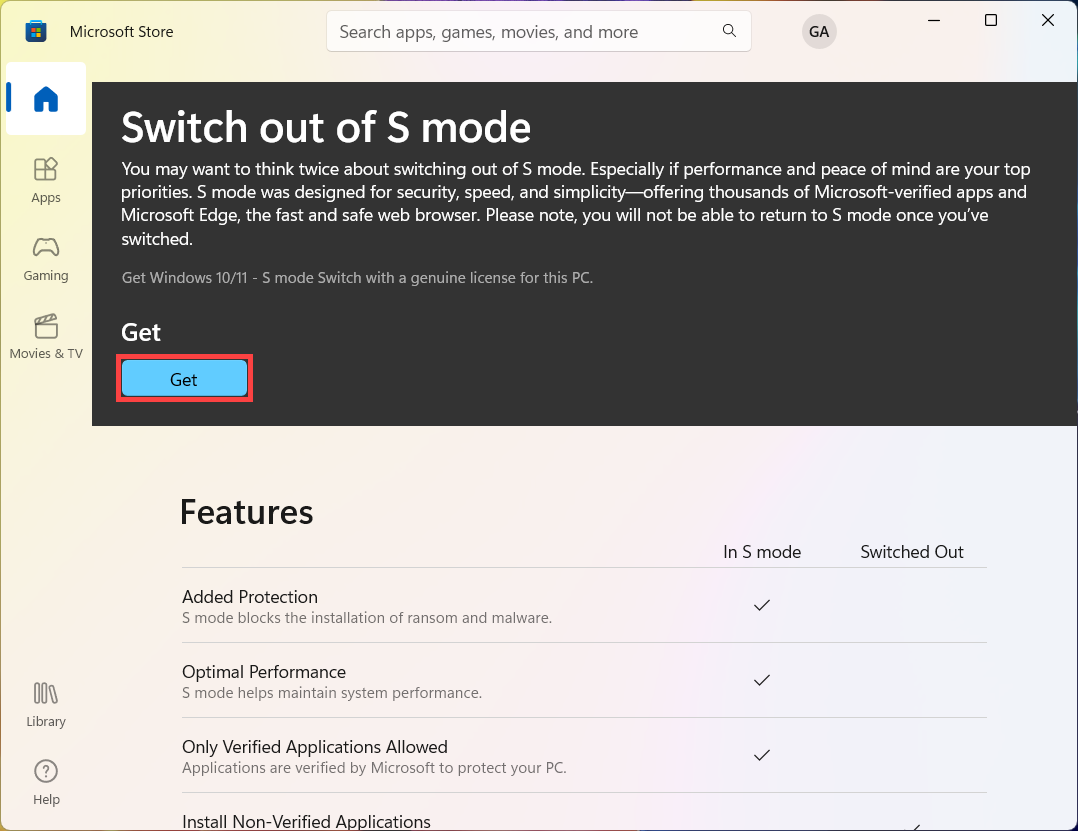
Как я могу вернуться к S-режиму Windows 11?
Выход из S-режима односторонний. Если Вы отключитесь от S-режима, Вы сможете продолжать использовать только стандартную версию Windows 11.
Какие приложения и оборудование могут работать с Windows 11 S?
В S-режиме Windows 11 можно запустить только совместимые приложения из Microsoft Store. Подавляющее большинство приложений, доступных в Microsoft Store, будет работать и в Windows 11 S, и в других версиях. Обратите внимание, что некоторые инструменты разработчика поддерживаться в Windows 11 S не будут, а для небольшого количества приложений с известными проблемами совместимости на странице подробных сведений о продукте в Microsoft Store будет указана соответствующая информация.
Большинство дополнительных и периферийных устройств (например, принтеры), которые работают с Windows 11 сегодня, будут работать с Windows 11 S, но их функциональность может быть ограничена. На этой странице размещены некоторые дополнительные сведения о периферийных устройствах производства Microsoft, а также ссылки на сторонних производителей, которые могут поделиться сведениями о совместимости, касающимися использования их периферийных устройств с Windows 11 S. Если Вам не удается найти сведения о конкретной модели, обратитесь к производителю дополнительного оборудования напрямую.
Я купил приложение на другом ПК с Windows 11. Могу я использовать его на моем ПК с Windows 11 S?
Приложения, приобретенные в Microsoft Store, привязаны к Вашей учетной записи Майкрософт. В большинстве случаев при установке приложения из Microsoft Store на другой ПК с Windows 11 Вы сможете установить приложение на ПК с настроенной ОС Windows 11 S при условии, что выполните вход с той же учетной записью Майкрософт.
Если Вы не отключите S-режим, Вы сможете использовать на своем устройстве только приложения из Microsoft Store. Существуют важные ограничения в отношении приложений и отключения режима S на устройствах Windows 11 с процессорами Snapdragon.
Я могу изменить браузер по умолчанию в Windows 11 S ?
Нет. Microsoft Edge — это веб-браузер по умолчанию в Windows 11 S, а Bing — это поисковая система по умолчанию в Microsoft Edge, если используется конфигурация Windows 11 S. Пользователи полностью контролируют свое взаимодействие с Windows. При использовании конфигурации Windows 11 S Вы сможете скачать любой браузер, доступный в Microsoft Store, и перейти на веб-сайт любой поисковой системы. Если Вы хотите скачать браузер (или любое другое приложение) не в Microsoft Store, можно переключиться на Windows 11 Домашней (Home) или Профессиональной (Pro) версий и настроить нужные браузер и поисковую систему по умолчанию.
Что будет, если я захочу использовать приложение, которое несовместимо с Windows 11 S?
Если Вы попытаетесь использовать приложение, недоступное в Microsoft Store, отобразится напоминание о том, что в Windows 11 S допустимо использование только приложений из Microsoft Store. Мы часто предлагаем категорию похожих приложений или конкретное приложение, которое уже доступно в Microsoft Store. Обратите внимание, что некоторые средства разработчика не будут поддерживаться в Windows 11 в S-режиме, а небольшое количество приложений с известными проблемами совместимости будут перечислены на странице сведений о продукте в Microsoft Store. Если Вы по-прежнему хотите загрузить приложение, которого нет в Microsoft Store или у которого есть проблемы с совместимостью, Вы можете выйти из S-режима, но не сможете вернуться обратно .
Как узнать, совместимы приложения и устройства или нет ?
Количество совместимых приложений и устройств будет увеличиваться с течением времени. Самую актуальную информацию можно найти на этом веб-сайте, в Microsoft Store или с помощью производителя оборудования или программного обеспечения. Если необходимо использовать приложение или устройство, которое не поддерживается, можно без труда выйти из S-режима, но Вы не сможете вернуться в него обратно. Дополнительную информацию смотрите в разделе Как я могу выйти из S-режима?
Что Вы рекомендуете клиентам, которые используют вспомогательные технологии и интересуются Windows 11 S ?
Windows предоставляет ряд встроенных функций специальных возможностей, которые помогут Вам выполнять дополнительные действия. Сегодня в Microsoft Store доступны отличные приложения, например KNFB Reader и расширение Read Обновление и Безопасность  > Активация.
> Активация. 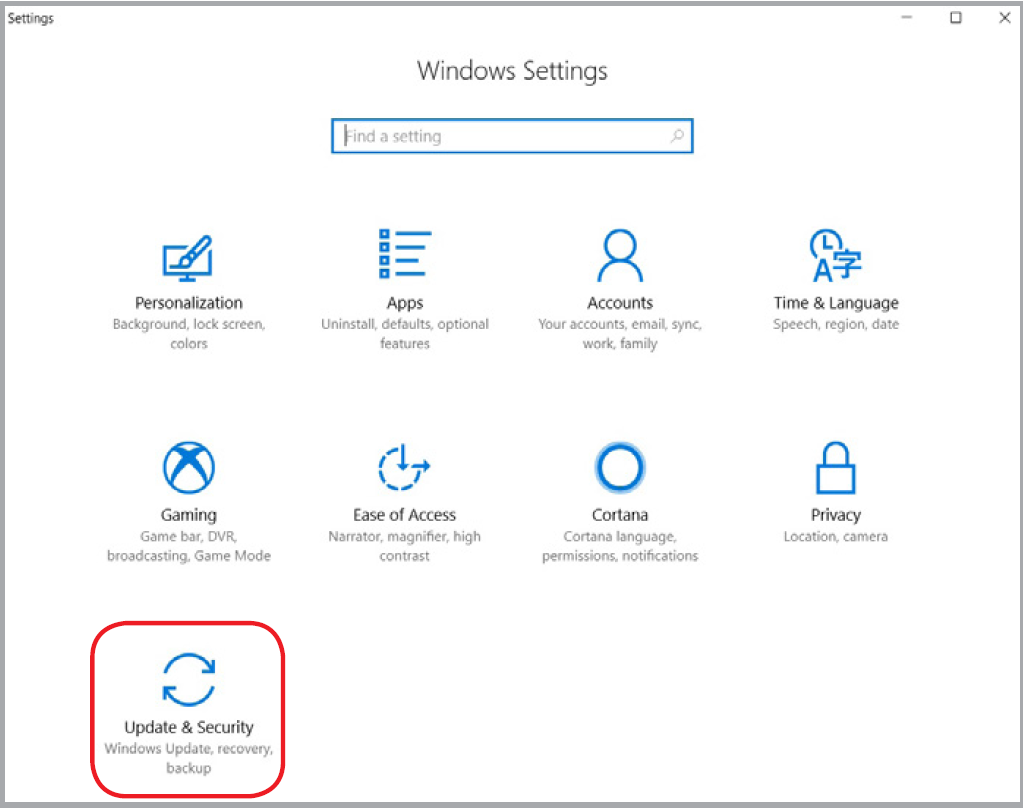
※ Примечание: Не выбирайте ссылку в разделе «Обновите свою версию Windows». Это другой процесс, который оставит Вас в S-режиме.
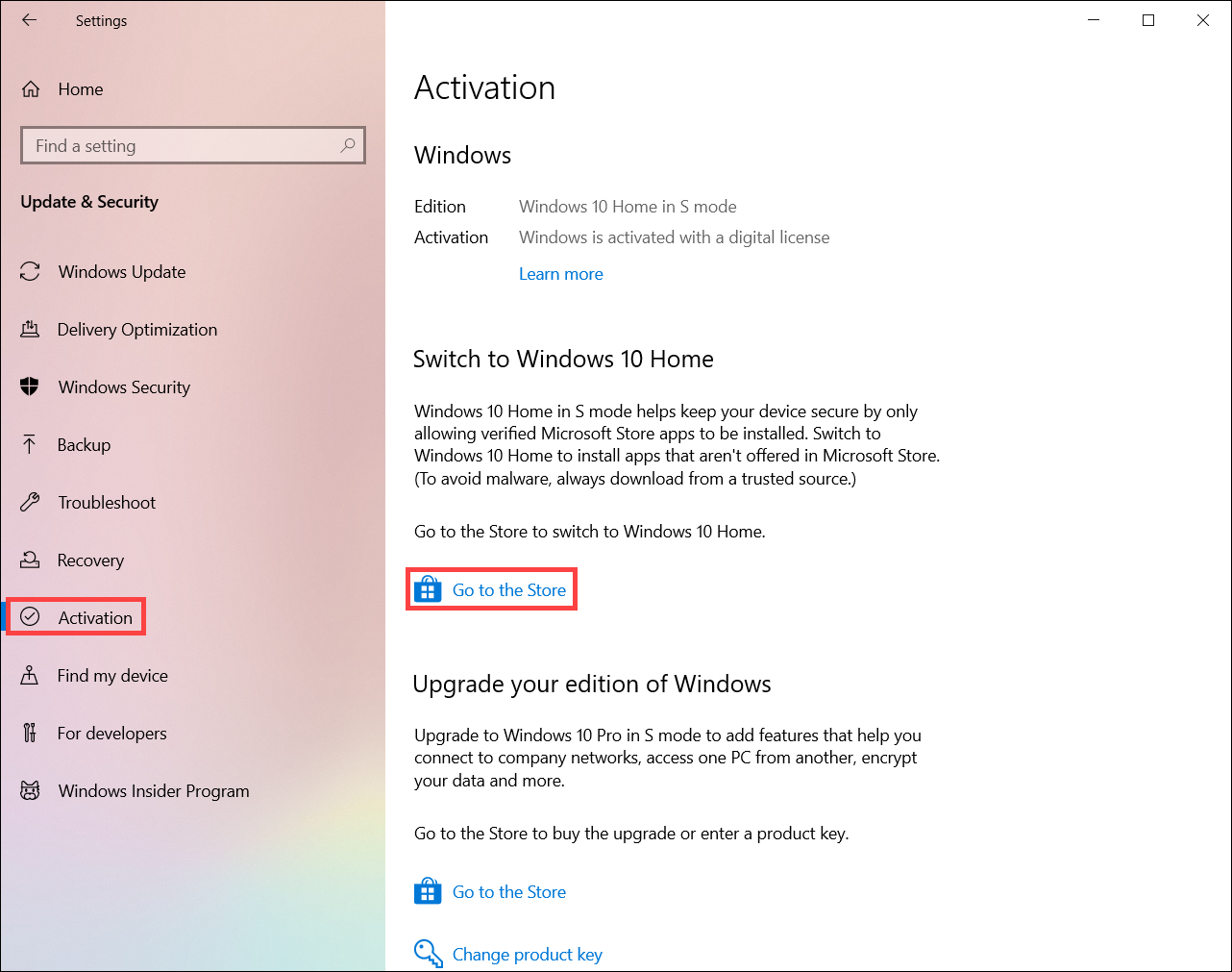
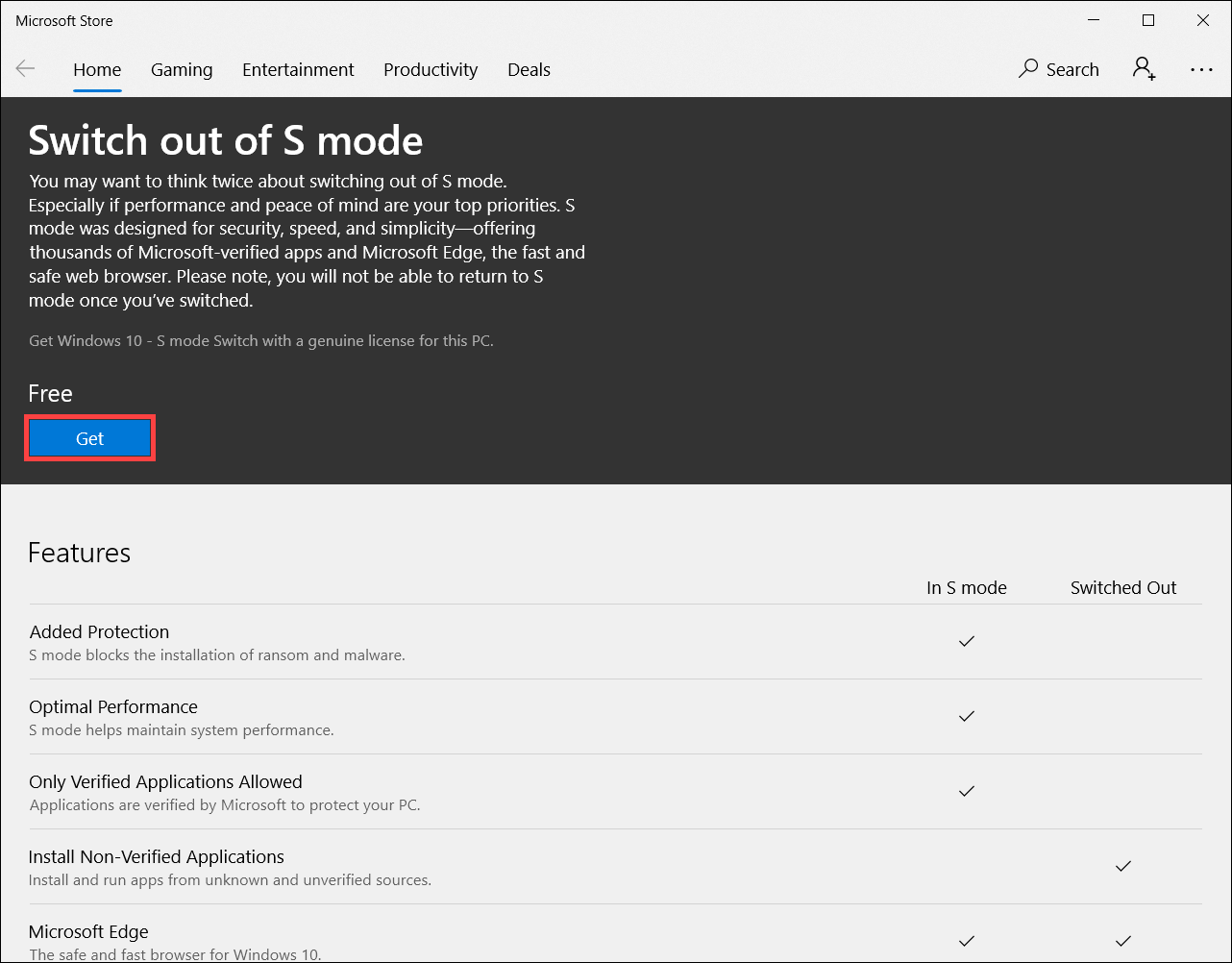
Как я могу вернуться к S-режиму Windows 10?
Выход из S-режима односторонний. Если Вы отключитесь от S-режима, Вам нужно будет продолжать использовать стандартную версию Windows 10.
Как изменилась Windows 10 S после выпуска обновления для Windows 10 в апреле 2018?
После выпуска обновления Windows 10 S в апреле 2018 года, система Windows 10 S стала частью обычной Windows 10 и получила название «S-режим» («S mode») . Теперь она доступна в системах Windows 10 Home, Windows 10 Pro и Windows 10 Pro Education — и Вы можете покупать новые ПК с уже предустановленным S-режимом.
Если у Вас уже есть устройство с Windows 10 S и Вы устанавливаете обновление от апреля 2018 г. или новее, у Вас будет устройство с Windows 10 Pro в режиме S. Например, ASUS NovaGo TP370QL, который можно бесплатно обновить до Windows 10 Pro.
Для кого предназначен S-режим Windows 10?
S-режим Windows 10 был разработан для учащихся и учителей, и это лучшая Windows для школ. Также это отличный выбор для любого пользователя Windows, которому нужна стабильная производительность и повышенная безопасность. Ограничивая приложения только теми, что находятся в Магазине Windows, режим Windows 10 S идеально подходит для людей, у которых есть все необходимое в Магазине Windows и которые предпочитают спокойствие, связанное с устранением риска загрузки приложений из других мест.
Вы получаете Windows 10 для образовательных учреждений в S-режиме так же, как и обычную Windows 10 для образовательных учреждений. Чтобы установить её, Вам потребуется правильное корпоративное Лицензионное Соглашение и устройства, которые уже включены в режим S. Это предложение предназначено для технических пользователей, поэтому ознакомьтесь с важной информацией о подготовке к установке на странице docs.microsoft.com/education.
Какие приложения и аппараты могут работать с Windows 10 S?
В Windows 10 S можно запустить только совместимые приложения из Microsoft Store. Подавляющее большинство приложений, доступных в Microsoft Store, будет работать в Windows 10 S так же, как в Windows 10 Профессиональная (Pro) и Windows 10 Домашняя (Home). Обратите внимание, что некоторые инструменты разработчика поддерживаться в Windows 10 S не будут, а для небольшого количества приложений с известными проблемами совместимости на странице подробных сведений о продукте в Microsoft Store будет указана соответствующая информация.
Большинство дополнительных и периферийных устройств (например, принтеры), которые работают с Windows 10 сегодня, будут работать с Windows 10 S, но их функциональность может быть ограничена. На этой странице размещены некоторые дополнительные сведения о периферийных устройствах производства Microsoft, а также ссылки на сторонних производителей, которые могут поделиться сведениями о совместимости, касающимися использования их периферийных устройств с Windows 10 S. Если Вам не удается найти сведения о конкретной модели, обратитесь к производителю дополнительного оборудования напрямую.
Я купил приложение на другом ПК с Windows 10. Могу я использовать его на моем ПК с Windows 10 S?
Приложения, приобретенные в Microsoft Store, привязаны к Вашей учетной записи Майкрософт. В большинстве случаев при установке приложения из Microsoft Store на другой ПК с Windows 10 Вы сможете установить приложение на ПК с настроенной ОС Windows 10 S при условии, что выполните вход с той же учетной записью Майкрософт.
Я могу изменить на своем ПК браузер по умолчанию в Windows 10 S?
Microsoft Edge — это веб-браузер по умолчанию в Windows 10 S, а Bing — это поисковая система по умолчанию в Microsoft Edge, если используется конфигурация Windows 10 S. Пользователи полностью контролируют свое взаимодействие с Windows. При использовании конфигурации Windows 10 S Вы сможете скачать любой браузер, доступный в Microsoft Store, и перейти на веб-сайт любой поисковой системы. Если Вы хотите скачать браузер (или любое другое приложение) не в Microsoft Store, можно переключиться на Windows 10 Домашнюю (Home) или Профессиональную (Pro) и настроить нужные браузер и поисковую систему по умолчанию.
Что будет, если я захочу использовать приложение, которое несовместимо с Windows 10 S?
Если Вы попытаетесь использовать приложение, недоступное в Microsoft Store, отобразится напоминание о том, что это приложение недоступно при использовании Windows 10 в S-режиме. В некоторых случаях также может быть предложена категория похожих приложений или конкретное приложение, которое уже доступно в Microsoft Store. Обратите внимание, что некоторые средства разработчика не будут поддерживаться для использования в Windows 10 S, а небольшое количество приложений с известными проблемами совместимости будут перечислены на странице сведений о продукте в Microsoft Store. Если Вы по-прежнему хотите загрузить приложение, которого нет в Microsoft Store или у которого есть проблемы с совместимостью, Вы можете выйти из S-режима, но не сможете вернуться обратно.
Как узнать, совместимы приложения и устройства или нет?
Количество совместимых приложений и устройств будет увеличиваться с течением времени. Самую актуальную информацию можно найти на этом веб-сайте, в Microsoft Store или с помощью производителя оборудования или программного обеспечения. Если необходимо использовать приложение или устройство, которое не поддерживается, можно без труда выйти из S-режима (но Вы не сможете вернуться обратно). Дополнительную информацию смотрите в разделе Как я могу выйти из S-режима?
Что Вы рекомендуете клиентам, которые используют вспомогательные технологии и интересуются Windows 10 S?
Windows предоставляет ряд встроенных функций специальных возможностей, которые помогут Вам выполнять дополнительные действия. Сегодня в Microsoft Store доступны отличные приложения, например, KNFB Reader и расширение Read https://www.asus.com/ru/support/FAQ/1034213/» target=»_blank»]www.asus.com[/mask_link]
Как выйти из режима S в Windows 10

Н екоторые ПК, в том числе Microsoft Surface Laptop и Windows на компьютерах ARM, запускают «Windows 10 в режиме S». В режиме S Windows может запускать приложения только из Магазина, но Вы можете выйти из S режима за несколько кликов.
Предупреждение: это необратимо!
Вы не можете отменить этот выбор. Вы можете в любой момент покинуть S-режим, но после выхода из него Вы не сможете вернуть ПК в S-режим. Это одноразовое решение для Вашего ПК. Если Вы решите, что хотите снова использовать S режим после его выхода — ну, Вам не повезло.
Да, это действительно странно. Мы не знаем, почему Microsoft не предлагает кнопку отмены, но именно так это работает.
Были слухи о том, что Microsoft может поместить опцию «Переключиться в S режим» в обновлении Redstone 5 для Windows 10, позволяя любому пользователю перевести любой ПК в S-режим. Тем не менее, официально Microsoft об этом не сообщали, поэтому не стоит рассчитывать на это.
Пока Вы можете получить только ПК в режиме S, если производитель поместил его в S-режим на заводе, и если никто не вывел его из режима S.
Что Вам нужно знать о режиме S
Там нет возврата, поэтому подумайте, не хотите ли Вы S Mode перед переключением.
Режим S — более закрытый режим для Windows. В режиме S Ваш компьютер может устанавливать приложения только из Магазина. Это означает, что Вы можете просматривать веб-страницы только в Microsoft Edge — Вы не можете установить Chrome или Firefox.
Вы даже не можете изменить поисковую систему Edge по умолчанию в S Mode, поэтому Вы застряли в Bing, хотя Вы могли бы установить Google или Яндекс как свою домашнюю страницу, если хотите. Различные инструменты разработчика, включая оболочки командной строки, такие как PowerShell и Bash, также не ограничиваются. Если Вы попытаетесь запустить программное обеспечение, которое не разрешено, Вы увидите сообщение, объясняющее, что Вам разрешено получать программное обеспечение только из Магазина.
Для многих пользователей Windows эти ограничения просто неприемлемы. Если Вам нужны приложения, недоступные в Магазине, Вы должны отключить S-режим для их запуска. Тем не менее, для людей, которые могут получить доступ с помощью только приложений из магазина, может оказаться полезным режим S.
Это связано с тем, что эти ограничения также значительно усложняют проникновение вредоносного ПО в Вашу систему. Если Вам нужен только веб-браузер, Microsoft Office и другие базовые приложения, доступные в магазине, режим S — это хорошая идея. Если Вы предоставляете ПК менее опытному пользователю, студенту или сотруднику, которому просто нужны эти основные приложения, S режим может помочь защитить этот компьютер.
Но на данный момент, давайте будем честными: большинству пользователей ПК нужна полная версия Windows 10, которая не находится в S режиме. Большинство настольных приложений Windows по-прежнему недоступны в Магазине, хотя сейчас есть некоторые крупные приложения, такие как iTunes и Spotify. Вот почему большинство ПК не входят в S режим.
Если у Вас есть устройство с Windows 10 на ARM, Вы можете оставить S-режим для запуска любого 32-разрядного настольного приложения Windows, но многие приложения будут работать очень медленно. Если Вы используете ПК с Windows 10 со стандартным чипом Intel или AMD, Вам не нужно об этом беспокоиться.
Заставляет ли Microsoft выйти из режима S?
Выход из режима S является бесплатным. До Windows 10 в режиме S существовала Windows 10 S. Microsoft планировала взимать $50, чтобы переключиться с Windows 10 S на стандартную настольную версию Windows 10.
Однако Microsoft смягчила эти планы, и Windows 10 S осталась в прошлом. В Windows 10 выход из режима S бесплатный.
Как выйти из режима S
Легко выйти из режима S. Для этого сначала запустите приложение «Microsoft Store». По умолчанию Вы найдете его в Вашем меню «Пуск» и панели задач, а также в полном списке установленных приложений в меню «Пуск».
В магазине нажмите кнопку «Поиск» на панели инструментов (кнопка с увеличительным стеклом). Найдите «Выход из режима S».
Здесь Вы увидите баннер «Switch Out of S Mode». Нажмите «Подробнее», и Store проведет Вас через процесс выхода из режима S. Процесс займет всего несколько кликов.
Если Вам нужна дополнительная информация, обратитесь к FAQ Microsoft Windows 10 в режиме S.
Получите ли Вы Windows 10 Home или Professional
Windows 10 в режиме S — это особый режим обычных, существующих сборок Windows 10. Так, например, Ваш компьютер либо поставляется с Windows 10 Home в S режиме, либо Windows 10 Professional в режиме S. Когда Вы выходите из S режима, Вы будете использовать стандартную версию Windows 10 Home или Windows 10 Professional, в зависимости от того, с какой версией появился Ваш компьютер.
Если у Вас Windows 10 Home и Вы хотите Windows 10 Professional, Вы должны заплатить за обновление. Это даст Вам профессиональные функции, такие как полный набор инструментов шифрования диска BitLocker.
Для предприятий, использующих Windows 10 Enterprise в S режиме или Windows 10 Education в S режиме, выйдя из S-режима, компьютер предоставит стандартную операционную систему Windows 10 Enterprise или Education.
Источник: guidepc.ru
Что это за версия S в ОС Windows 10, как перейти на нее и отключить режим

Пользователи получили еще одну новинку от Microsoft — Windows 10 в режиме S, поэтому многим интересно, что это за функция, какие преимущества ее использования. Это идеальный продукт для офисной работы и организации учебного процесса. Родное название — S-mode. Работает с одним браузером Edge и только с поисковиком Bing, не имеет никаких игр и не позволяет их скачивать из интернета. К тому же разрешает устанавливать приложения исключительно из Microsoft Store.
Что такое Windows 10 S
По утверждению компании Microsoft, S-режим, или S-mode — это идеальный способ обезопасить работу в интернете и повысить производительность устройства. Устанавливается на ПК, которые планируется использовать дома или в образовательных и других учреждениях, а также в бизнес-структурах.
 Режим S по желанию активируется на лицензионных версиях Win 10 (Домашняя, Про, Образовательная, Корпоративная). При покупке ПК нужно договориться с изготовителем (посредником) об установке (активации) S-mode. В S-режиме привычный интерфейс Windows сохранится. Изменятся, вернее, сократятся возможности пользователя.
Режим S по желанию активируется на лицензионных версиях Win 10 (Домашняя, Про, Образовательная, Корпоративная). При покупке ПК нужно договориться с изготовителем (посредником) об установке (активации) S-mode. В S-режиме привычный интерфейс Windows сохранится. Изменятся, вернее, сократятся возможности пользователя.
Придется использовать только родной браузер Edge для серфинга по интернету. В рамках S-режима доступны все предустановленные производителем программы и приложения. 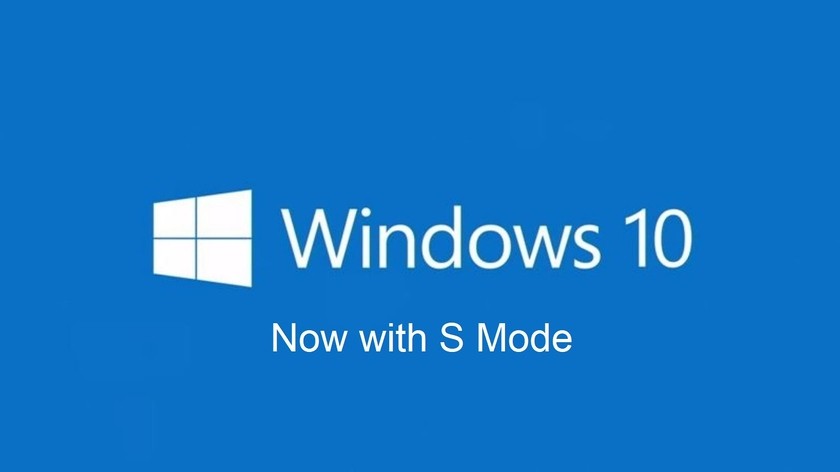 Установить на ПК утилиту, представленную на стороннем ресурсе, не получится.
Установить на ПК утилиту, представленную на стороннем ресурсе, не получится.
Исключение — проверенные на отсутствие вирусов приложения из виртуального магазина Microsoft Store, их разрешается скачивать и загружать на свой компьютер. В качестве поискового сервиса при активации S-mode доступен лишь Bing. Такие ограничения обеспечат максимум безопасности и минимум свобод.
Именно урезанный интернет-поиск и невозможность установить на ПК сторонние программы вызывают у многих пользователей желание отключить S-режим. Сделать это возможно. Однако переход необратим. Пользователь, отключивший S-mode, не сможет включить его снова. Процедура отключения простая, выполняется силами системы и не требует дополнительной оплаты.
Из S-режима можно переключиться на версию Win 10 Home или Pro. Получить эти продукты удастся из магазина Microsoft Store. 
Безопасность, размер и скорость в этом режиме
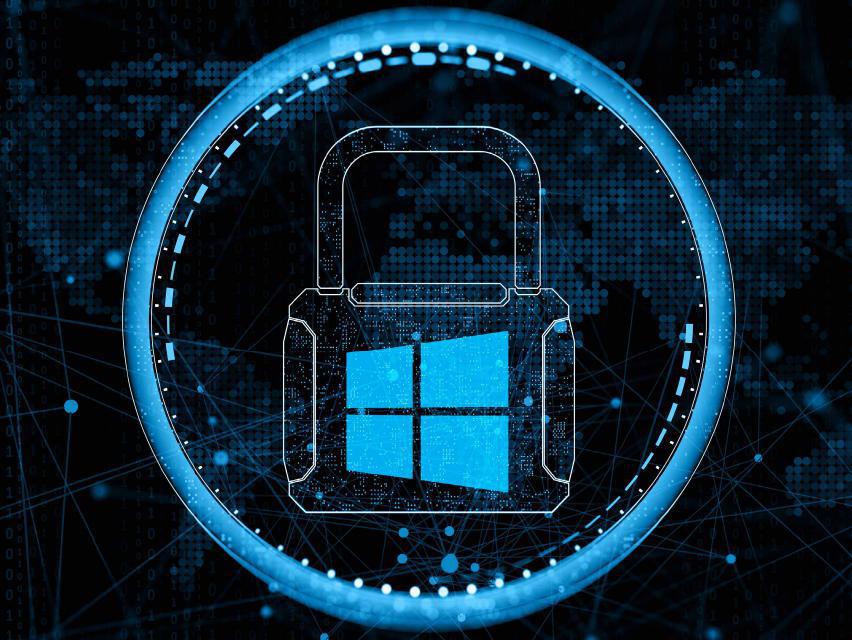
Новейшая ОС Win 10 с S-mode может быть установлена на компьютерах с такими процессорами: Intel, AMD или Qualcomm Snapdragon. Возможности устройства, размер ОЗУ, скорость работы и связи зависят от составляющих элементов конкретного ПК и интернет-провайдера. В названии режима S-mode присутствует буква «S» не случайно.
Ведь активация функции гарантирует: Safety (безопасность), Speed (скорость) и Stability (стабильность). S-mode позволяет осуществить серфинг по интернету благодаря использованию быстрого и стабильно работающего браузера Microsoft Edge и безопасного поискового сервиса Bing.
К тому же пользователь сможет скачивать не содержащие вирусы приложения исключительно из виртуального магазина под названием Microsoft Store. Использование одного браузера и минимум установленных программ «разгружает» процессор и ускоряет работу компьютера. Все приложения открываются и запускаются мгновенно.
Однако активация S-режима не исключает применения встроенной противовирусной утилиты «Центр безопасности защитника Windows», отвечающей за безопасную работу ПК. Принтеры и другие периферийные устройства подключать к компьютеру с активированной S-функцией разрешается. Однако их функциональность может быть ограничена (в случае несовместимости).
Как обстоят дела с играми

Скоростной режим работы компьютера с активированным S-mode не позволяет скачивать игры. Даже если эти игровые программы предлагаются самим Microsoft Store. Дело в том, что продукты, находящиеся на виртуальных полках этого магазина, нередко требуют загрузки исправлений и обновлений с сайта разработчика, то есть со стороннего ресурса.
Как известно, при активированном S-режиме возможно установить программы только из Microsoft Store. Для скачивания игр придется выйти из S-mode. Компания Microsoft специально исключила возможность устанавливать на ПК игровые программы в S-режиме. Такая версия Win 10 изначально предназначена для офисной работы и использования в учебных учреждениях. Активация S-mode гарантирует, что компьютер будет использоваться только для выполнения поставленных задач, а играть в различные компьютерные игры на нем не удастся.
Фильмы и другой видеоконтент
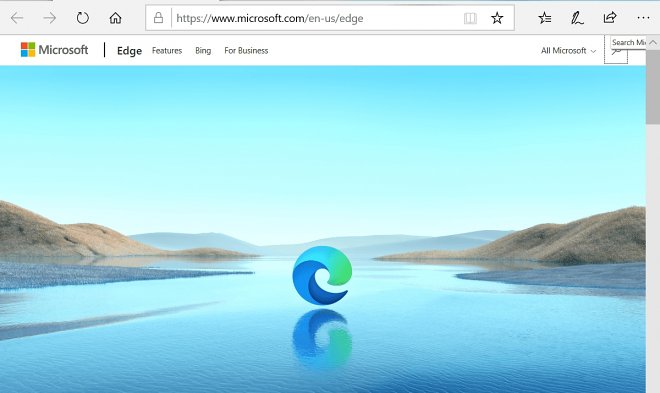
Браузер под названием Microsoft Edge и поисковый сервис Bing предоставляют пользователям возможность быстро отыскать в интернете безопасный видеоконтент. Смотреть фильмы на ПК при активированной S-функции возможно, например, в потоковом режиме, то есть без предварительного скачивания. Для просмотра видеоконтента разрешается скачать из Microsoft Store безвирусное приложение «Кино и ТВ», а для прослушивания музыки можно установить из этого же виртуального магазина программу «Музыка Groove».
Windows 10 S для школ

Режим S доступен для версии Win 10 Education, специально предназначенной для образовательных учреждений. Организации могут купить новейшие лицензионные ОС с активированной функцией S-mode, обеспечивающей максимальную безопасность за счет использования исключительно браузера Edge и поискового сервиса Bing. Пользователи не смогут загрузить на ПК приложение со стороннего сайта (кроме предложений от Microsoft Store). Зато сокращенный вариант ОС Education и привычный интерфейс Windows останутся. Возможно использование всех продуктов Office, а также присоединение к домену Azure AD, но присоединиться к домену в локальной среде в режиме S-mode не удастся.
Как отключить S-режим
- активировать «Параметры»;

- перейти в «Обновление и безопасность»;

- отыскать «Активация»;
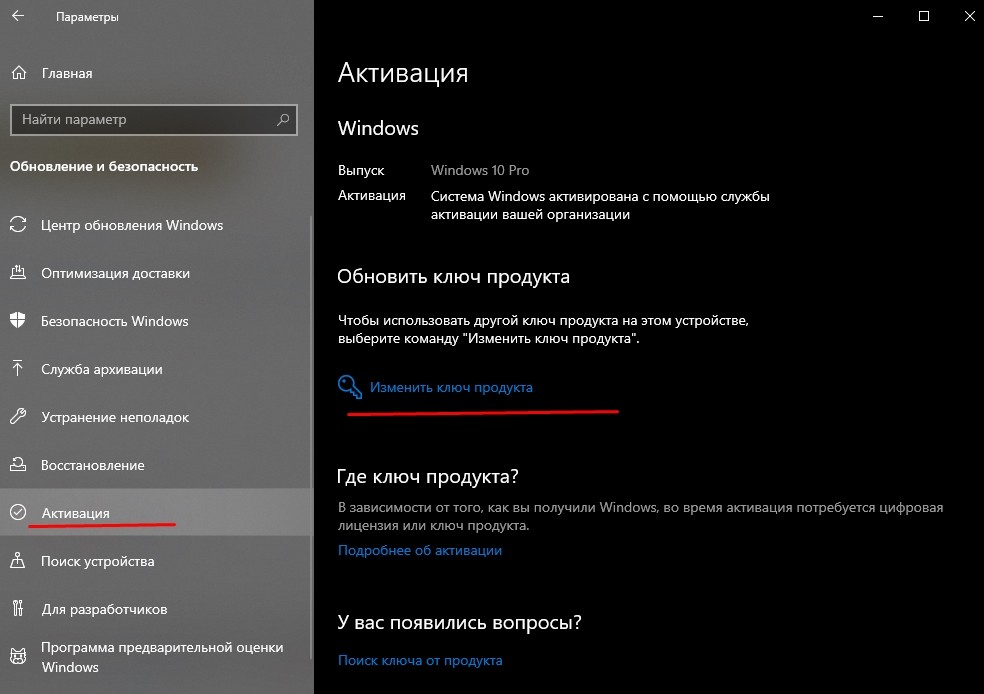
- перейти в подпункт «Переключиться на Win 10 Home или Pro»;
- активировать ссылку «Перейти в Store»;
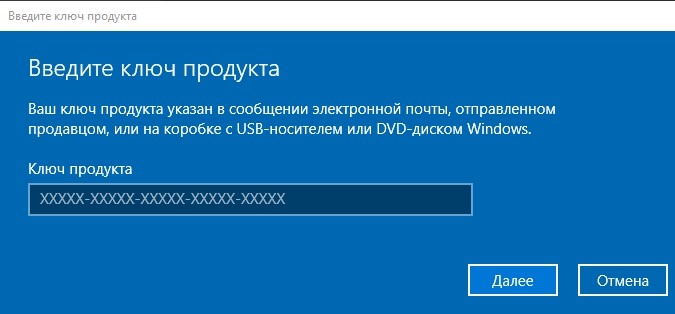
- попав на сайт Microsoft, нажать на «Получить» новую версию Win 10.
Важно! Выбирать опцию «Обновить» ОС Виндовс не рекомендуется. Активация этой функции все равно оставит S-режим.
Можем ли мы вернуться к Windows в режиме S?
Привычный интерфейс Виндовс при активации S-функции сохраняется. Правда, пользователю предоставляется ограниченный набор приложений и возможность использовать только браузер под названием Microsoft Edge. К тому же для серфинга по всемирной паутине придется пользоваться исключительно поисковиком Bing. Скачивать программы удастся только с виртуальных полок Microsoft Store. Если пользователя не устраивает безопасный, скоростной, но ограниченный S-режим, он может его деактивировать.

Если принято решение выйти из S-mode, то выполнить переход получится, причем средствами самой системы. Правда, вернуться назад к S-режиму не получится. Придется использовать стандартную версию Win 10. Отключив S-mode, пользователь сможет установить на своем ПК какой угодно браузер и скачать любое стороннее приложение.
Источник: it-tehnik.ru